
Pour vérifier l’état de la batterie de votre téléphone Android, il est important de comprendre pourquoi et comment elle peut perdre de sa capacité au fil du temps. Vous avez sans doute remarqué que votre téléphone ne tient plus la charge aussi longtemps qu’avant.
Cela peut être frustrant, surtout si vous devez recharger votre appareil plusieurs fois par jour. La batterie de chaque téléphone, que ce soit un modèle haut de gamme ou plus économique, commence à se dégrader après un certain temps d’utilisation.
- Paramètres Android pour vérifier la santé de votre batterie
- Explorer le menu caché des diagnostics Android
- Applications tierces pour vérifier la santé de la batterie Android
- Focus sur les utilisateurs de Samsung
- Conseils pratiques pour maintenir la santé de votre batterie
- Quand remplacer la batterie de votre Android ?
Paramètres Android pour vérifier la santé de votre batterie
Vous avez déjà pensé à vérifier l’état de la batterie de votre téléphone ? C’est assez simple, et vous n’avez pas besoin d’être un expert en technologie pour y arriver. En fait, c’est une des premières étapes que vous pouvez faire tout seul, sans aucune aide extérieure.
Voici comment vous pouvez utiliser les paramètres de votre téléphone Android pour obtenir des infos précieuses sur la santé de votre batterie.
Accéder aux informations de batterie via les paramètres
Tout commence par l’ouverture de l’application Paramètres sur votre téléphone. C’est l’icône qui ressemble généralement à une roue dentée ou à des engrenages.
Une fois dedans, suivez ces étapes simples :
- Sélectionnez ‘Batterie’ : C’est souvent directement visible ou sous un menu comme ‘Maintenance de l’appareil’ ou ‘Gestion de l’appareil’.
- Cliquez sur ‘Utilisation de la batterie’ : Ici, vous allez voir une liste qui montre combien de batterie chaque app a utilisé depuis la dernière charge complète. C’est super utile pour repérer les applications qui sont trop gourmandes en énergie.
Cette section vous montre non seulement quelles applications drainent le plus votre batterie, mais elle peut aussi vous donner des indices sur l’état de santé général de votre batterie.
Par exemple, si vous voyez qu’une application que vous n’utilisez pas souvent consomme beaucoup de batterie, cela pourrait indiquer un problème.
Interpréter les données de consommation d’énergie des applis
Regarder les chiffres, c’est bien, mais comprendre ce qu’ils signifient, c’est encore mieux ! Voici comment interpréter ces informations :
- Applications énergivores : Si des applications que vous utilisez rarement apparaissent en haut de la liste, envisagez de les désinstaller ou de restreindre leur accès à la batterie.
- Température de la batterie : Parfois, vous trouverez aussi des infos sur la température. Si votre batterie est souvent très chaude, c’est un signe qu’elle pourrait être en fin de vie.
Ces petits gestes de surveillance peuvent vous aider à prolonger la durée de vie de votre batterie et, par extension, celle de votre téléphone.
Explorer le menu caché des diagnostics Android
Vous vous demandez peut-être s’il y a une autre méthode pour jeter un œil plus technique sur la santé de votre batterie, sans installer d’applications supplémentaires. Bonne nouvelle : Android a ce qu’on appelle un menu de diagnostics caché.
Ce menu peut sembler un peu technique au premier abord, mais ne vous inquiétez pas, je vais vous guider pas à pas.
Comment accéder au menu de diagnostic
Pour accéder à ce menu secret, vous aurez besoin de votre application Téléphone, celle que vous utilisez pour passer des appels.
Voici ce que vous devez faire :
- Ouvrez l’application Téléphone.
- Composez le code suivant : *#*#4636#*#*. C’est un peu comme un code secret pour les agents secrets, n’est-ce pas ? Une fois que vous aurez entré ce code, vous n’aurez même pas besoin de presser le bouton d’appel, le menu s’ouvrira automatiquement.
Types d’informations disponibles sur la batterie
Dans ce menu, vous pourrez voir des informations très précises sur votre téléphone, pas seulement sur la batterie. Mais concentrons-nous sur ce qui nous intéresse ici :
- Statut de la batterie : Est-elle en bonne santé ou non ? C’est là que vous pourrez le découvrir.
- Niveau de la batterie : Combien de pourcentage il vous reste avant de devoir recharger.
- Température de la batterie : Comme je l’ai mentionné précédemment, une batterie trop chaude peut être un signe de dégradation.
Ces informations peuvent vous aider à comprendre non seulement combien de temps il vous reste avant le prochain rechargement, mais aussi à évaluer la santé globale de la batterie de votre téléphone.
Lire également : Comment Vérifier la Santé de la Mémoire de Stockage de Votre Pixel
Applications tierces pour vérifier la santé de la batterie Android
Après avoir exploré les options intégrées à votre téléphone, vous pourriez vous demander s’il y a des outils encore plus précis pour surveiller la santé de votre batterie.
Eh bien, la réponse est oui !
Les applications tierces peuvent offrir des insights encore plus poussés sur l’état de votre batterie. C’est comme avoir un petit expert en batterie directement dans votre poche.
Pourquoi opter pour une application tierce ?
Ces applications vont bien au-delà des informations de base fournies par votre téléphone. Elles peuvent vous donner des détails sur la vitesse de décharge, le nombre de cycles de charge, et même vous aider à optimiser l’utilisation de votre batterie pour prolonger sa durée de vie.
C’est un peu comme faire un check-up régulier pour votre téléphone.
Voici quelques applications populaires et ce qu’elles offrent :
- AccuBattery : Elle est connue pour sa précision dans le suivi de la santé de la batterie. AccuBattery donne des informations détaillées sur la capacité de la batterie en fonction de son utilisation réelle, pas seulement des estimations.
- Capacité réelle vs. design : Elle montre la capacité actuelle de votre batterie comparée à sa capacité originale quand elle était neuve.
- Conseils de charge : La fonction unique de cette app vous suggère de charger votre téléphone jusqu’à 80% pour augmenter la durée de vie de la batterie.
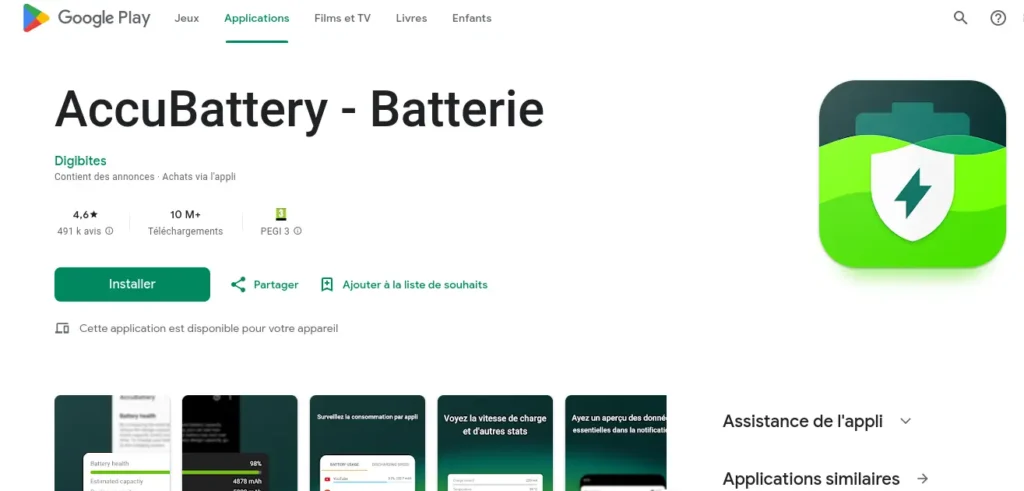
- CPU-Z : C’est un outil plus généraliste qui donne des informations détaillées sur votre téléphone, mais sa section batterie est particulièrement utile.
- Statut de la batterie : Information en temps réel sur le niveau de charge et la température de la batterie.
- Santé de la batterie : Vous donne une idée de l’état général de la batterie.
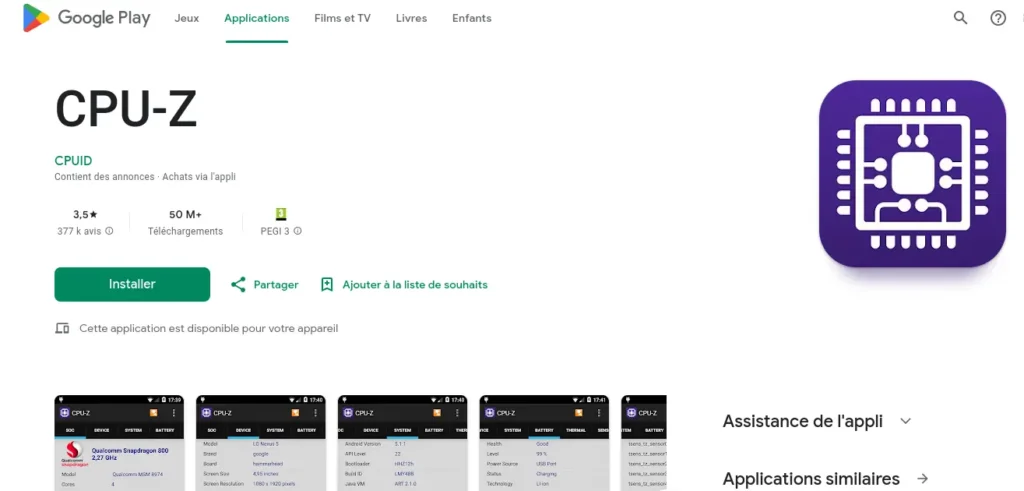
- Battery Guru : Spécialisée dans la prolongation de la durée de vie de la batterie, cette application offre des statistiques détaillées et des recommandations personnalisées.
- Monitoring de la charge : Suivez chaque session de charge et apprenez comment les habitudes de charge affectent la batterie.
- Alertes personnalisées : Recevez des notifications pour optimiser la charge et réduire l’usure de la batterie.
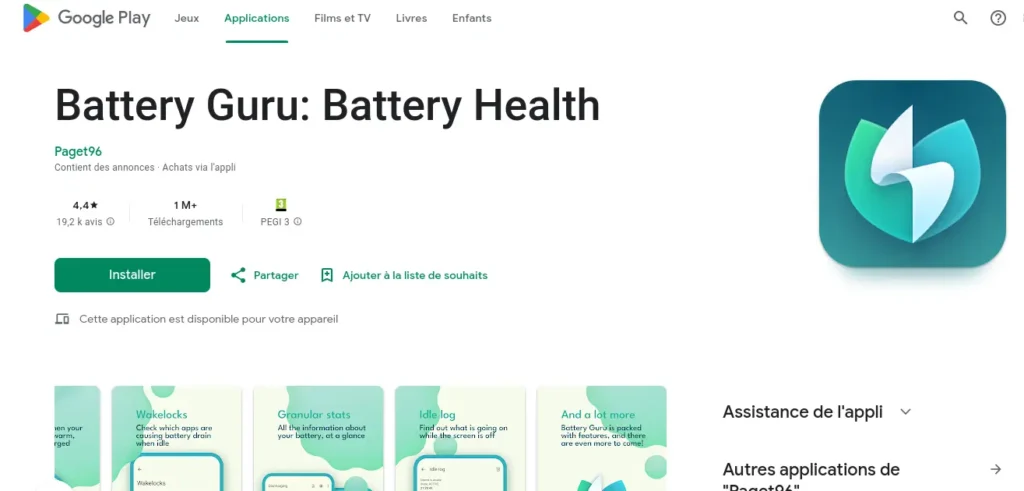
Tableau comparatif des fonctionnalités
| Application | Fonctionnalité clé | Avantage pour l’utilisateur |
|---|---|---|
| AccuBattery | Conseils de charge | Prolonge la durée de vie de la batterie |
| CPU-Z | Informations détaillées | Permet une compréhension approfondie de l’état du téléphone |
| Battery Guru | Monitoring et alertes de charge | Aide à maintenir une bonne santé de la batterie |
Ces applications vous permettent de prendre le contrôle total sur la gestion de votre batterie, en vous fournissant des données précises et des conseils personnalisés.
Focus sur les utilisateurs de Samsung
Si vous possédez un téléphone Samsung, vous avez accès à un outil très pratique intégré appelé Samsung Members. Cette application est spécialement conçue pour les appareils Samsung et offre une gamme de fonctionnalités de diagnostic, y compris pour la batterie.
Utiliser Samsung Members peut vous aider à obtenir une image claire de la santé de votre batterie et à résoudre les problèmes spécifiques aux appareils Samsung.
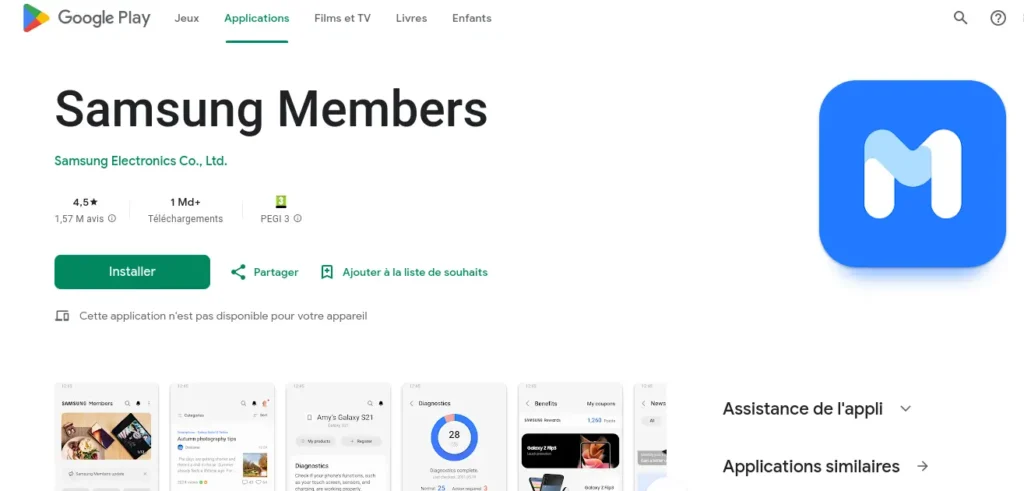
Comment accéder et quoi chercher dans Samsung Members
Accéder à Samsung Members est assez simple.
Voici comment vous pouvez y arriver :
- Ouvrez l’application Samsung Members : Elle est généralement préinstallée sur votre téléphone Samsung. Si vous ne la trouvez pas, vous pouvez la télécharger depuis le Google Play Store ou le Galaxy Store.
- Naviguez vers la section Diagnostics : Une fois dans l’application, dirigez-vous vers le menu en bas et sélectionnez l’icône ressemblant à un cadran ou un graphique, souvent étiqueté ‘Diagnostics’ ou quelque chose de similaire.
- Sélectionnez ‘État de la batterie’ : Dans la section diagnostics, vous trouverez différentes options pour tester divers composants de votre téléphone. Cliquez sur ‘État de la batterie’ pour obtenir des informations détaillées sur la santé de votre batterie.
Fonctionnalités spécifiques à Samsung pour le diagnostic de la batterie :
- État de santé de la batterie : L’application vous indiquera si la batterie est en bon état ou si elle nécessite une attention. Des termes comme ‘Normal’, ‘Bon’ ou ‘Remplacer’ peuvent être utilisés pour décrire l’état de la batterie.
- Capacité de la batterie : Vous pouvez voir la capacité actuelle de la batterie par rapport à sa capacité originale lorsque le téléphone était neuf. Cela vous aide à comprendre à quel point la batterie s’est dégradée avec le temps.
- Température de la batterie : La surveillance de la température de la batterie est essentielle, car une température trop élevée peut être un signe de dégradation rapide de la batterie.
Lire également : Transférer de fichiers et données d’un ancien Android vers un nouveau
Conseils pratiques pour maintenir la santé de votre batterie
Maintenant que vous avez les outils et les connaissances pour surveiller l’état de votre batterie, comment pouvez-vous prolonger sa durée de vie ?
Les batteries de smartphone sont un peu comme les muscles : plus vous en prenez soin, mieux elles fonctionnent et plus longtemps elles durent.
Voici quelques conseils simples mais efficaces pour garder votre batterie en bonne santé.
Bonnes pratiques de charge
- Évitez de charger à 100% tout le temps : Il est souvent conseillé de maintenir la charge de la batterie entre 20% et 80%. Charger complètement votre téléphone de manière répétée peut stresser la batterie et réduire sa longévité.
- Évitez également de laisser votre batterie se décharger complètement : Essayer de ne pas laisser votre téléphone s’éteindre à cause d’une batterie vide. Cela aussi peut nuire à la santé de la batterie à long terme.
Habitudes à éviter
- Ne laissez pas votre téléphone surchauffer : La chaleur est l’ennemi de la longévité de la batterie. Évitez de laisser votre téléphone en plein soleil ou dans un véhicule chaud.
- Soyez attentif à l’utilisation des applications : Certaines applications peuvent drainer la batterie plus rapidement que d’autres. Utilisez les outils de suivi de la batterie pour identifier et gérer ces applications gourmandes.
Ces conseils ne nécessitent pas beaucoup d’effort mais peuvent faire une grande différence.
Pensez-y comme à prendre soin d’une plante.
Un peu d’eau régulièrement, pas trop de soleil, et votre plante prospère – il en va de même pour votre batterie.
L’importance d’une routine
Établir une routine pour la charge de votre téléphone peut également aider à prolonger la vie de votre batterie.
Par exemple, vous pourriez charger votre téléphone un peu chaque soir au lieu de le laisser charger toute la nuit.
Cela aide à maintenir le « métabolisme » de votre batterie en bonne santé, pour ainsi dire.
Quand remplacer la batterie de votre Android ?
La batterie en lithium-ion de votre téléphone Android, comme celle de n’importe quel appareil mobile, n’est pas conçue pour durer éternellement.
Avec le temps, vous pourriez commencer à remarquer des signes indiquant que la batterie ne fonctionne plus aussi bien qu’avant. Comprendre ces signaux peut vous aider à décider s’il est temps de remplacer la batterie ou même de passer à un nouveau téléphone.
Voici ce que vous devez savoir pour prendre la meilleure décision pour votre appareil et votre quotidien.
Signes d’une batterie de téléphone en fin de vie
Votre téléphone dépend énormément de sa batterie, et quand celle-ci commence à décliner, vous le remarquerez sûrement à travers plusieurs symptômes. Voici les principaux signes à surveiller :
- Extinction soudaine de l’appareil : Si votre téléphone s’éteint brusquement alors que l’indicateur de batterie ne signalait pas un niveau bas, cela peut indiquer un problème de batterie.
- Réactivité lente : Un téléphone qui met beaucoup de temps à répondre ou à exécuter des tâches peut souffrir d’une batterie faible. Cela est dû à une alimentation insuffisante pour soutenir les performances optimales du processeur.
- Autonomie réduite : Si votre téléphone ne tient que quelques heures après une charge complète alors qu’il pouvait auparavant durer toute la journée, cela signifie probablement que la capacité de la batterie a considérablement diminué.
- Charge inconsistante : Si la batterie ne se charge pas correctement, ou si le pourcentage de charge saute de manière inexplicable, c’est souvent un signe que la batterie est défectueuse.
Actions à entreprendre
Une fois que vous avez identifié un ou plusieurs de ces symptômes, plusieurs actions s’offrent à vous :
- Vérification de la santé de la batterie :
- Utilisez des applications comme l’application Device Diagnostics sur Android pour vérifier l’état de santé de votre batterie. Ces applications peuvent vous donner une estimation plus précise de la capacité restante de la batterie.
- Remplacement de la batterie :
- Si l’application indique que la batterie de votre téléphone est considérablement dégradée, envisagez de la remplacer. De nombreux services et boutiques peuvent remplacer une batterie à un coût raisonnable.
- Upgrade du téléphone :
- Dans certains cas, surtout si le téléphone est ancien, il peut être plus judicieux de remplacer l’appareil entier. Les nouveaux modèles offriront non seulement une meilleure autonomie de batterie mais aussi des performances et des fonctionnalités améliorées.
Comprendre quand et pourquoi remplacer votre batterie ou votre téléphone peut vous éviter des frustrations et vous garantir une expérience mobile optimale.
Mandiaye Ndiaye ! Expert en Management d'Activité Opérationnelle | Spécialiste SEO & Transformation Digitale | Web Design & Contenu Optimisé IA |






